复古胶片风格后期思路
在前一段时间发布的推送中,有不少朋友表示对胶片风格非常感兴趣,很喜欢胶片的质感,希望了解一下后期思路。

那么今天就来跟大家分享一下胶片风格照片的后期技巧,不过需要明确的是,数码照片终究是数码照片,无法完全形成胶片自身的那种味道和感觉,我们仅仅是针对其部分特点进行模仿。
1. 思路分析
首先还是要分析一下胶片照片的特征,我们结合几张照片来看:
从光影方面来看,胶片的明暗对比不是很强,画面有偏“灰”的感觉,也就是没有死黑,暗部以“灰黑”的方式呈现出来;

再从色彩方面来看,胶片的色彩比较浓郁,有一点“油润”的感觉,并且有明显的主色调,画面整体向某种色彩偏移;

最后是细节方面,胶片中有比较明显的颗粒感和噪点,有些照片还会有暗角,看起来偏复古。

那么我们在后期调节时,就可以从上面的几个特征下手,这里我们使用 Lightroom 工具来进行后期调节。
2. 具体调节
(1)光影调节
根据胶片的特点,我们可以让照片整体偏“灰”,即降低画面对比度,并在曲线工具中,将最右侧控制死黑的端点上移,让暗部亮一些。
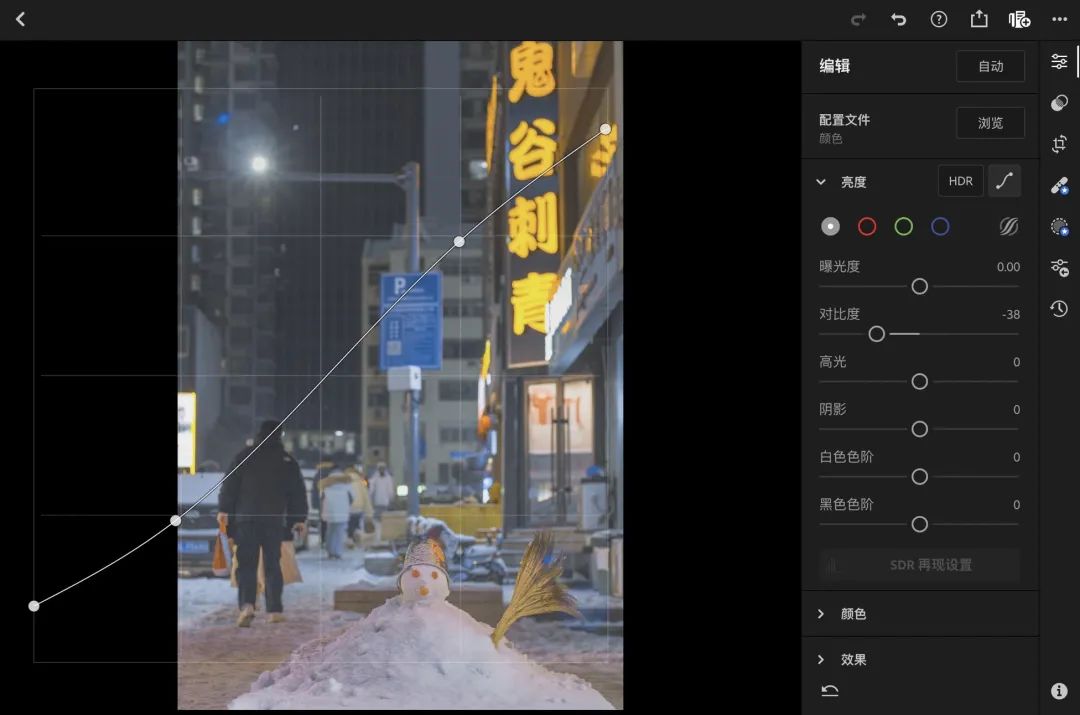
(2)色彩调节
色彩方面,就比较灵活了,一般胶片的红、绿、蓝、黄这几种颜色比较浓郁,我们可以根据自己照片的色彩特点进行有针对性的调整,使用 HSL 工具微微提高这几种色彩的饱和度,让其看起来比较浓郁油润;

而主色调则可以使用分离色调工具,让照片整体向一种色彩偏移,从而突出某种特点,如偏棕黄突出复古感,偏粉紫突出浪漫的感觉等。
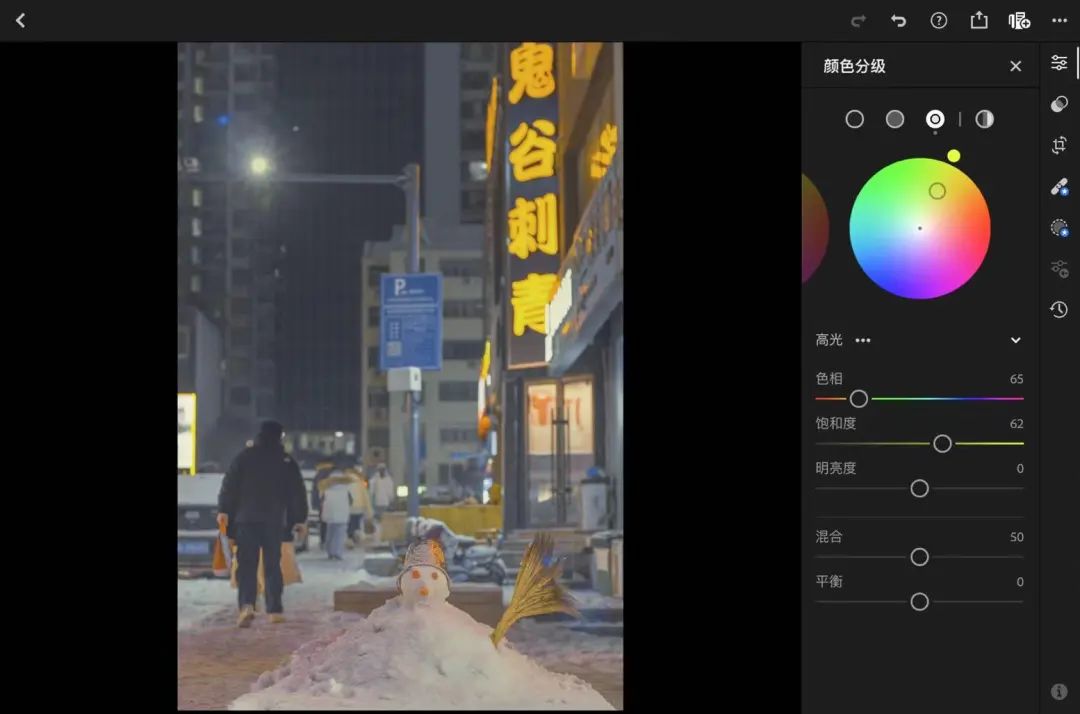
(3)细节调整
细节部分的调整我们主要针对颗粒感和暗角两部分。
在 Lightroom 中,右侧的“效果”工具栏中,就有专门的颗粒调节部分,我们可以对颗粒的数量、大小、粗糙度进行修改,依据可以喜好灵活地进行调整即可;
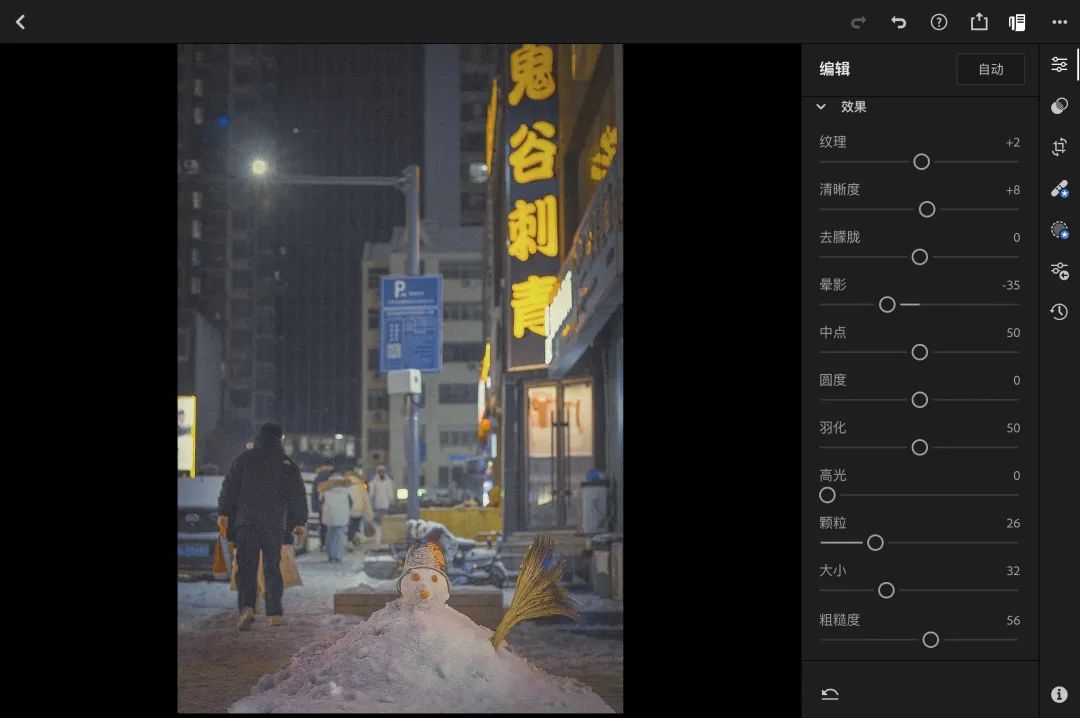
“效果”工具栏中还有一个“晕影”控制条,向左拉动就能给照片添加暗角,向右拉动则可以添加偏亮的晕影,我们也可以根据需要灵活进行调整。
最后,我们还可以为照片添加一个边框,让其更有纸质胶片照片的感觉,在导出照片时,选择“添加边框并共享”,就可以对照片的边框进行编辑,最后保存照片即可。

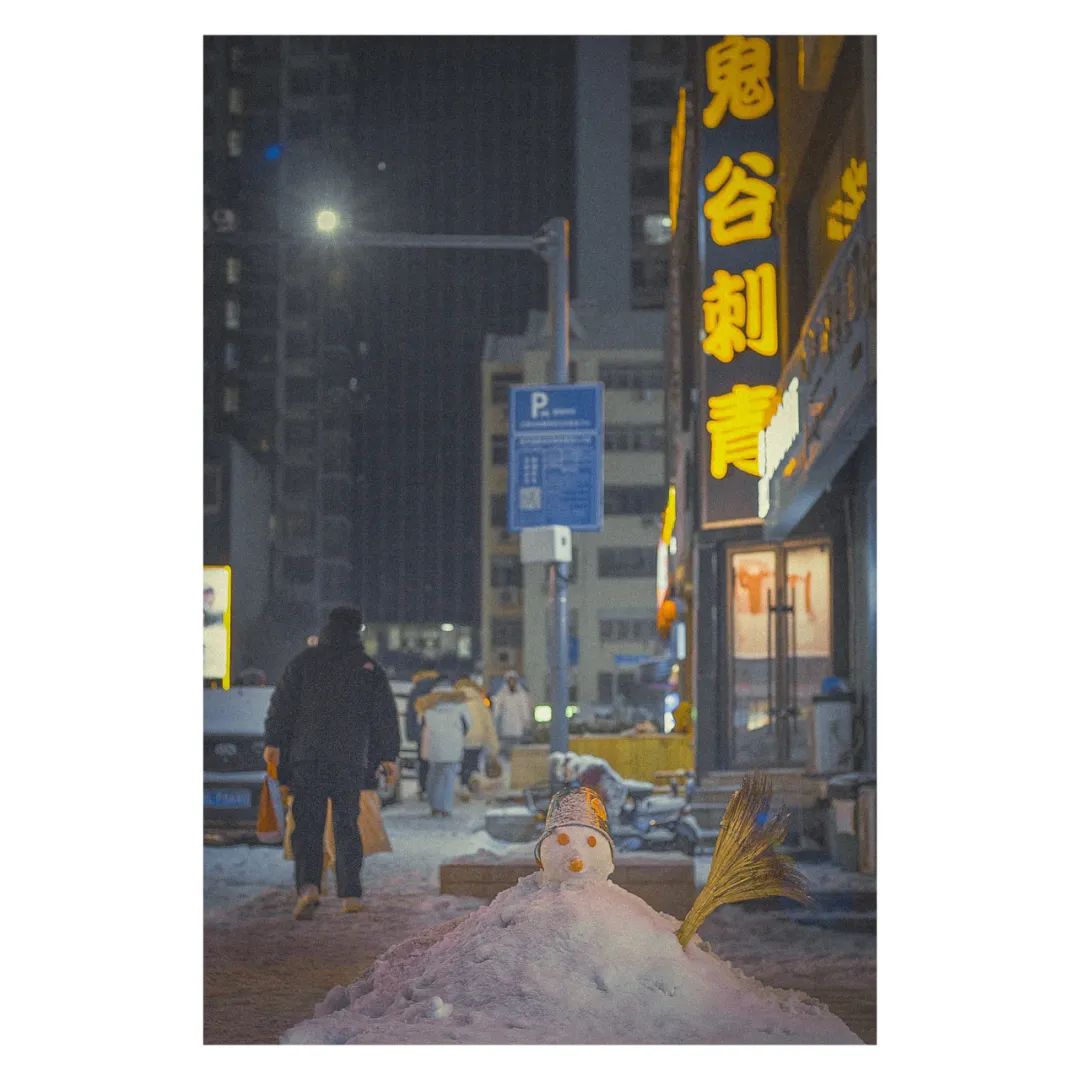
完成以上操作,照片就有一点胶片的味道了,当然我们也可以根据自身的喜好对色彩、光影等方面进行个性化的调整,让照片有我们自己的风格。
本文来自微信公众号:玩点摄影 (ID:wakexiao),作者:AGER


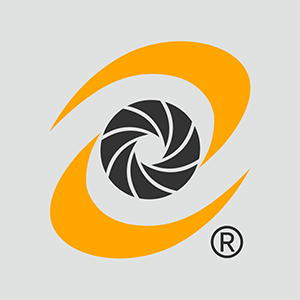


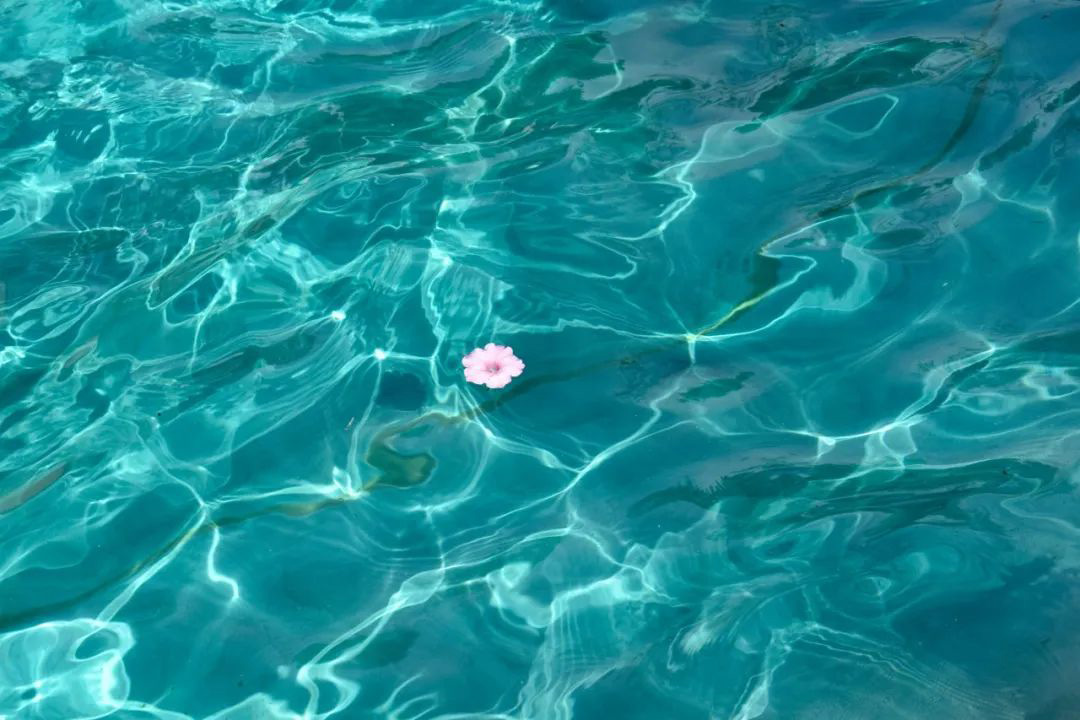













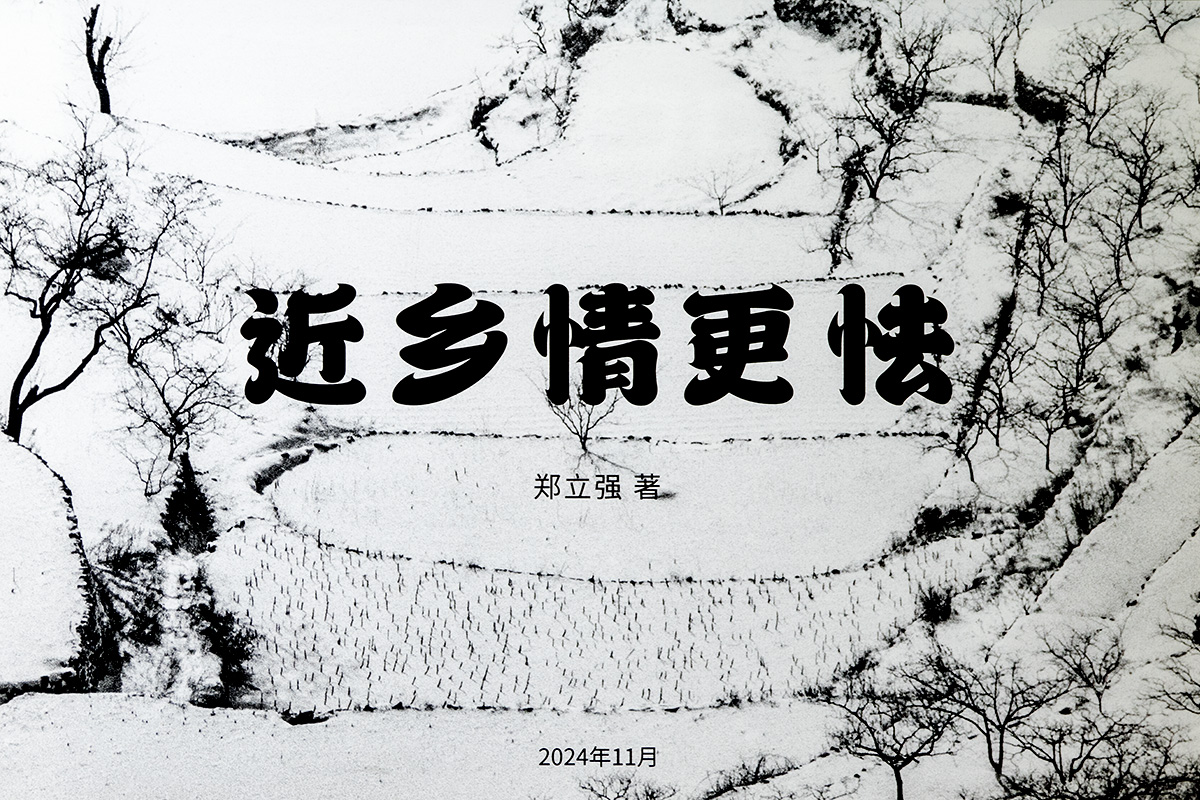










评论